Você baixou algumas músicas em MP3 em seu computador, mas infelizmente após iniciar a reprodução você percebeu que o etiqueta eles estão errados. Consequentemente, você gostaria de editar algumas informações, como título da música, nome do artista, título do álbum e número da faixa. Se este for realmente o caso, mas você não tem ideia de como proceder, deixe-me dizer-lhe que você veio ao lugar certo na hora certa.
Com o guia de hoje, aliás, vou mostrar a vocês venha editar e marcar MP3 contando com software que permite corrigir informações em arquivos de música. Tem à sua disposição inúmeras soluções: existem programas para verificar automaticamente a informação dos ficheiros MP3 e que, em caso de erros, permitem proceder à correcção em massa das etiquetas erradas e outros que permitem não só verificar a informação antes e após a correção, mas também para obter a capa das músicas ou álbuns no arquivo de música. Sem falar no fato de que também estão disponíveis aplicativos para smartphones e tablets através dos quais você pode agir em movimento. Interessante, certo?
Então vamos lá, não vamos perder mais tempo e vamos ao cerne da questão imediatamente: fique à vontade, tire cinco minutos livres e dedique-se a ler este tutorial. Escolha a solução que você achar melhor dentre as listadas abaixo, siga atentamente as instruções para usá-la ao máximo e garanto que em sua biblioteca de músicas não haverá mais músicas com tags erradas. Aproveite a leitura!
conteúdo
- Venha editar e marcar MP3: Windows 10
- Venha editar e marcar MP3: Mac
- Venha editar e marcar MP3 online
- Venha editar e marcar MP3: Android
- Como editar tags MP3: iPhone e iPad
Venha editar e marcar MP3: Windows 10
Para começar, vamos descobrir venha editar e marcar MP3 no PC, usando Windows 10 e posterior. Você encontrará indicadas aquelas que, na minha opinião, representam as melhores soluções úteis para o propósito logo abaixo.
Windows Media Player

Se você se preocupa em poder editar tags MP3 no Windows, recomendo que você considere primeiro usar Windows Media Player. É o reprodutor multimídia da Microsoft, é gratuito e está pré-instalado em todos os sistemas operacionais Windows (exceto nas edições “N”). Ele permite que você escute e gerencie sua própria biblioteca de música, consequentemente também pode ser usado para realizar a operação descrita neste guia.
Para usá-lo para seus próprios fins, clique no botão Botão Iniciar (aquele com o Logotipo da Microsoft) que você encontra no barra de tarefas e selecione o link ao Windows Media Player presente no menu que se abre. Se você não consegue encontrar o Windows Media Player entre os programas instalados em seu computador, é porque o software foi desabilitado nas configurações do sistema: para habilitá-lo, siga as instruções que dei no meu guia sobre como baixar o Windows Media Player.
Assim que a janela do Windows Media Player for exibida na área de trabalho, vá para a biblioteca música selecionando o item apropriado que você encontra na barra lateral esquerda e selecione o passagem em que você quer ir atuar que você encontra na lista à direita. Se a música estiver incluída em um álbum, clique duas vezes no cobrir deste último. Se você ainda não procedeu à importação das músicas de seu interesse para o Windows Media Player, prossiga arrastando-as para a janela do programa.
Em seguida, clique com o botão direito do mouse nos itens encontrados nas colunas título, compositor, Artista participante etc. relacionado ao arquivo de áudio, selecione o item Editar no menu de contexto e insira os dados corretos na caixa de texto destacada, depois pressione a tecla Transmissão teclado para salvar as alterações.
Se você quiser ter certeza de que as tags MP3 são atualizadas automaticamente pela Internet, basta clicar com o botão direito do mouse na capa do álbum da música de seu interesse e escolher o item Atualizar informações do álbum (para atualizar informações atuais) ou que Encontre as informações do álbum (para encontrar novas informações do álbum e editar as informações atuais).
Outras soluções para editar tags MP3 no Windows
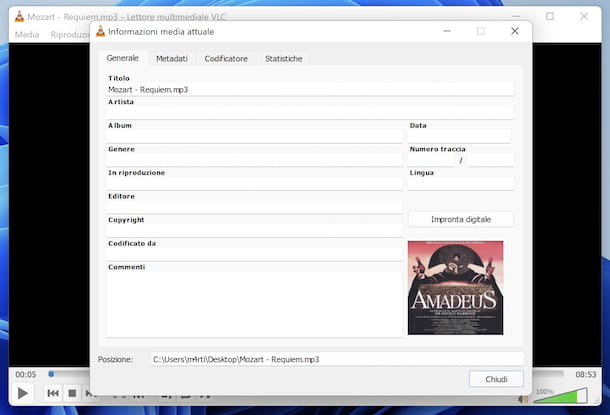
círculos outras soluções através do qual você pode editar tags MP3 do seu PC com Windows? Então eu aconselho você a entrar em contato com o software útil para o propósito que incluí na lista a seguir. Espero sinceramente que eles sejam capazes de satisfazê-lo.
- VLC - é um famoso reprodutor de mídia multiplataforma através do qual é possível reproduzir praticamente qualquer tipo de arquivo de áudio e vídeo sem ter que recorrer ao uso de codecs de terceiros. Também permite intervir nos arquivos realizando operações de conversão, edição básica e também modificar os metadados, razão pela qual optei por reportá-lo a você. É totalmente gratuito.
- TigoTago - programa apenas para sistemas operacionais Windows que permite editar tags MP3, mesmo em lotes. Ele também suporta outros formatos de arquivo de áudio, é muito simples de usar e é gratuito.
- Editor de tags D3 - é um aplicativo gratuito que permite gerenciar tags MP3 e que pode ser usado para adicionar valores de metadados ausentes. Também permite adicionar comentários personalizados aos arquivos e remover todas as tags ao mesmo tempo.
Venha editar e marcar MP3: Mac
Você possui um Mac e você gostaria de entender como editar tags MP3 em caso afirmativo? Então continue a ler. De fato, você encontrará listados abaixo aqueles que, na minha opinião, representam as melhores soluções na categoria para computadores da marca Apple.
Música/iTunes
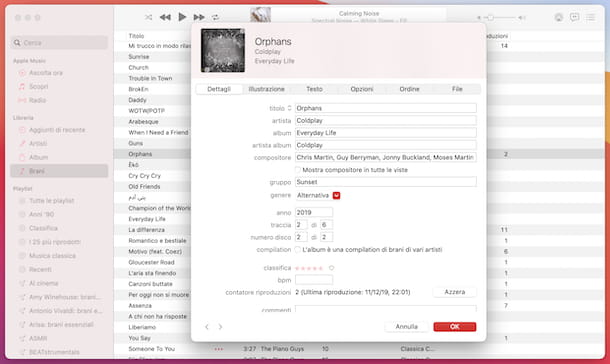
Entre os melhores programas para atualizar informações de música no macOS estão em primeiro lugar música (no macOS 10.15 Catalina ou posterior) e iTunes (no macOS 10.14 Mojave ou anterior), o software padrão para computadores da marca Apple para gerenciar e reproduzir sua biblioteca de músicas.
Para poder usá-lo, inicie o programa disponível no seu Mac selecionando o relevante ícone (aquele com o nota musical) que você encontra na pasta Aplicações e, na janela da tela que aparece, acesse a seção Adicionar recentemente, Artisti, Álbum o canções encontrado na barra lateral esquerda para visualizar o conteúdo correspondente da biblioteca de música. Se você estiver usando o iTunes, você precisa escolher a opção antes de fazer isso música no menu suspenso no canto superior esquerdo. Se a biblioteca não contém os conteúdos em que deseja intervir, adicione-os clicando no menu Envie o superior esquerdo e depois no item importação.
Após concluir os passos acima, clique com o botão direito do mouse no passagem de seu interesse e escolha o item informação no menu que aparece. Na nova janela que se abre, edite as tags inserindo as novas informações nos campos título, artista, álbum, grupo etc. e clique no botão OK para salvar as alterações. Além disso, você pode adicionar a capa da música selecionando a guia Ilustraçãopressionando o botão Adicionar ilustração e faça o upload do seu computador.
Se necessário, você também pode editar as tags de várias músicas ao mesmo tempo. Para fazer isso, selecione os vários elementos a serem modificados mantendo pressionada a tecla cmd no teclado e clicando neles título, clique com o botão direito em um deles, escolha o item informação e aperte o botão Editar itens, insira as novas informações nos vários campos e pressione o botão OK para associar as mesmas tags a todas as músicas selecionadas.
Outras soluções para editar tags MP3 no Mac
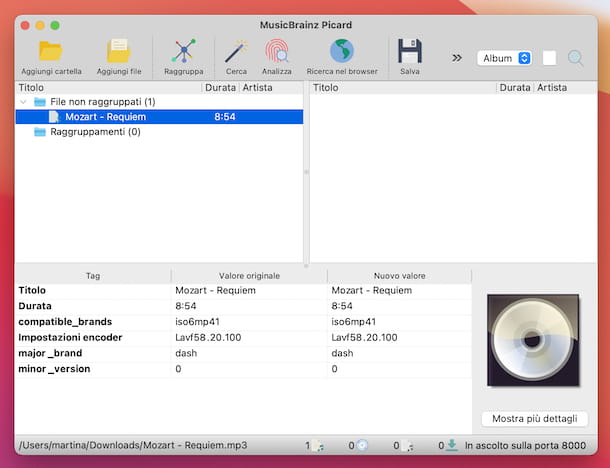
Se você pesquisar outras soluções através do qual você pode editar tags MP3 no Mac, você pode levar em consideração aquelas pertencentes à categoria acima mencionada que decidi incluir na lista abaixo.
- MusicBrainz Picard - é um software gratuito para macOS (e para Windows) que permite corrigir as informações das faixas de música, automática e manualmente. Ele também suporta outros formatos de arquivo de áudio, o uso de plugins e é totalmente gratuito.
- mp3tag - outro programa para Mac (mas também para PC) que permite editar e excluir manualmente as tags dos arquivos MP3. Ele também permite que você atue em vários elementos ao mesmo tempo e adicione capas a álbuns e faixas. Ele também pode lidar com outros formatos, como WMA, AAC, OGG, FLAC, MP4, e é gratuito.
- meta - é um editor de etiquetas de música inteligente específico para macOS, graças ao qual você pode escrever metadados associados a faixas de áudio, personalizar formatos de metadados, simplificar a numeração de faixas e organizar arquivos de forma consistente. É pago (custa 20 euros), mas você pode experimentá-lo gratuitamente. Além disso, está incluído no Setapp: um serviço MacPaw que por uma assinatura de $ 9,99 / mês (após 1 mês de teste gratuito) permite acessar uma ampla gama de aplicativos para macOS e iOS / iPadOS (com uma pequena sobretaxa mensal ) sem adquirir licenças individuais. Para obter mais informações, leia meu guia dedicado especificamente a como o Setapp funciona.
Venha editar e marcar MP3 online
Você não quer ou não pode baixar novos programas para o seu computador e, portanto, gostaria de entender como editar tags MP3 executando ações online? Eu vou resolver você imediatamente! De fato, abaixo você encontrará alguns dos melhores serviços da Web adequados para o propósito que você pode decidir entrar em contato.
Tagmp3
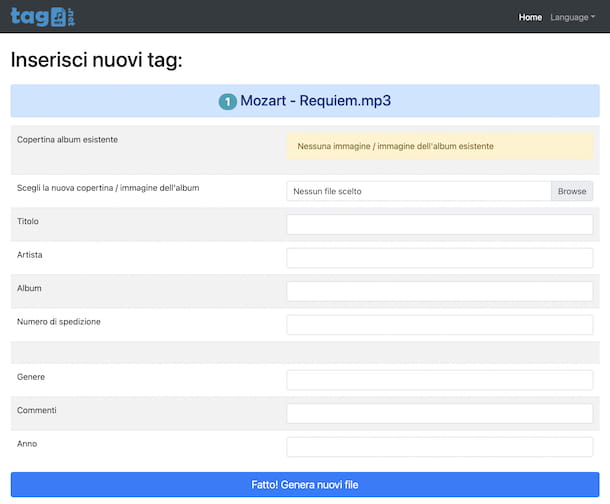
O primeiro serviço web para editar tags MP3 que recomendo que você teste é Tagmp3. Como se deduz facilmente do próprio nome, trata-se de uma ferramenta online que permite editar as etiquetas dos ficheiros MP3 que lhe são entregues “à refeição”, sem necessidade de qualquer registo e totalmente gratuito. Ele também suporta outros formatos de arquivo e pode ser carregado de um computador ou da web.
Para usar o Tagmp3, vá para a página inicial do serviço e clique no botão Escolher arquivo para carregar o arquivo MP3 no qual você deseja atuar. Se o seu arquivo estiver online, você pode obtê-lo selecionando a guia Insira o URL, inserindo a URL de seu interesse no campo fornecido e pressionando o botão Continuar.
Uma vez carregado, preencha os campos relativos ao título, nome do artista, álbum etc. que você encontra no formulário que lhe é proposto e escolha ou modifique o arquivo para a capa do álbum possivelmente relacionado clicando no botão procurar no campo apropriado.
Por fim, clique no botão Feito! Gerar novos arquivos que está localizado na parte inferior e baixe a música MP3 com tags modificadas pressionando seu título que você encontra na caixa Baixe os arquivos atualizados abaixo na nova página exibida.
Outras soluções para editar tags MP3 online
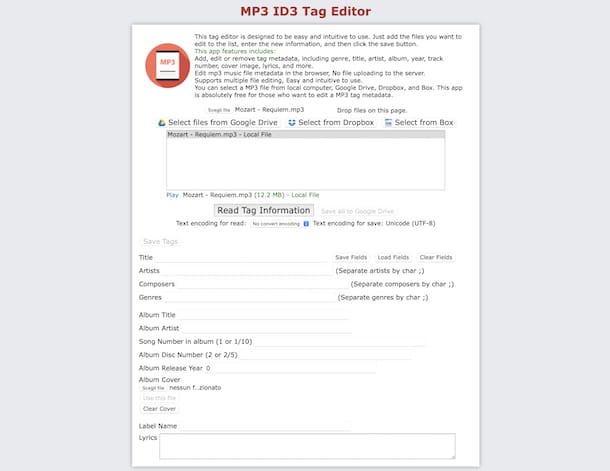
Se você pesquisar outras soluções utilizável via Web através do qual você pode editar as tags MP3, sugiro que experimente os serviços que encontra na lista abaixo. Tenho certeza de que, no final, você poderá encontrar algo que o satisfaça.
- Editor de tags MP3 ID3 - Serviço online gratuito que permite adicionar, editar e remover tags de músicas em formato MP3 carregadas nele. Observe que ele também suporta upload do Google Drive e Dropbox. É gratuito e pode ser usado sem registro.
- NeatMP3 - outro serviço online através do qual é possível editar informações relativas ao artista, álbum, título, etc. de arquivos MP3 carregados nele. É gratuito, fácil de usar e não requer registro.
- 123apps conversor de áudio - é antes de tudo uma ferramenta através da qual é possível converter arquivos de áudio de e para todos os principais formatos, o que também permite editar os metadados das peças musicais. É gratuito e não requer registro.
Venha editar e marcar MP3: Android
Se você não tem um computador em mãos, saiba que também pode editar tags MP3 a partir de smartphones e tablets. Mais especificamente, se o que você está usando é um Android, você pode entrar em contato com as soluções úteis para o propósito que relatei abaixo.
Editor de tags automático
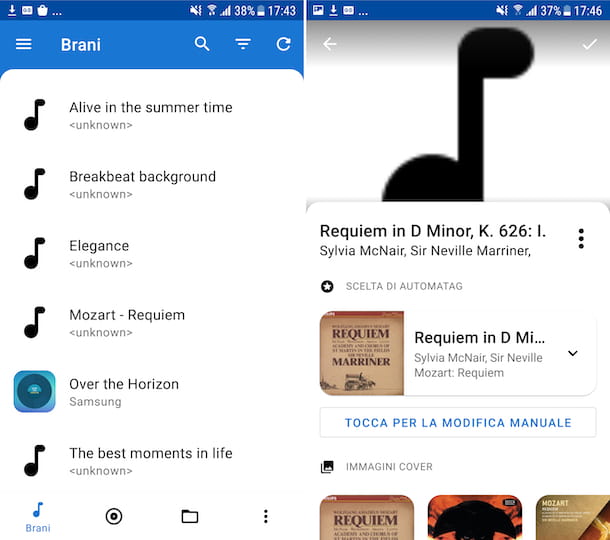
Para editar tags MP3 no Android, recomendo usar o aplicativo Editor de tags automático. É gratuito, suficientemente intuitivo e permite alterar as tags ID3 das faixas de música automaticamente, em poucos segundos. Se necessário, no entanto, também permite intervir manualmente, bem como baixar e encontrar capas de álbuns encontrando imagens de alta resolução. Observe que ele oferece compras no aplicativo (a um custo básico de 59 centavos) para desbloquear funções adicionais.
Para baixar e instalar o aplicativo em seu dispositivo, visite a seção relevante da Play Store e pressione o botão Instalar (se os serviços do Google estiverem ausentes no seu dispositivo, você também poderá baixar o aplicativo em lojas alternativas). Em seguida, inicie o aplicativo pressionando o botão Apri apareceu na tela ou selecionando o relevante ícone que foi adicionado à tela inicial e / ou gaveta.
Agora que você vê a tela principal do aplicativo, siga o breve tutorial proposta introdutória, conceder i licenças necessário e selecione o passagem sobre o qual você deseja ir atuar na seção canções do aplicativo. Para ver os álbuns de música, toque no ícone na forma de discoteca que está localizado na parte inferior, enquanto para visualizar todos os arquivos pressione aquele em forma de pasta.
Na tela relativa ao conteúdo selecionado que lhe será oferecido posteriormente, você encontrará as informações que o aplicativo conseguiu recuperar automaticamente, visíveis na íntegra expandindo a seção abaixo do texto Escolha de Automatização.
Se desejar, você pode selecionar correspondências diferentes daquelas da lista ou preencher manualmente as tags detectadas tocando no botão Toque para edição manual. Para alterar a capa, em vez disso, selecione a que você prefere na seção Imagens da capa. Para salvar as alterações feitas, toque no símbolo de verificar canto superior direito.
Outros apps para editar tags MP3 no Android
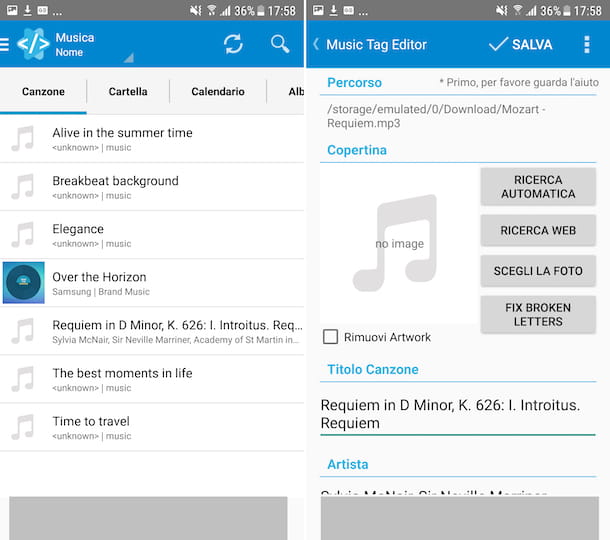
Se você pesquisar outros aplicativos para dispositivos Android através dos quais você pode modificar as tags de suas músicas em formato MP3, você pode dar uma olhada nas que pertencem à categoria mencionada que incluí na lista abaixo.
- Star Tag Tag Editor - é um aplicativo que permite editar as tags das músicas na biblioteca de músicas de smartphones e tablets equipados com Android. Além de alterar o nome do artista e o título da música, permite adicionar texto e inserir capas de álbuns e músicas com a função de pesquisa automática. É gratuito, mas oferece compras no aplicativo (a um custo de € 4,69) para desbloquear recursos extras.
- AutoTagger - como você pode adivinhar pelo nome, este aplicativo gratuito permite que você atualize as tags de músicas únicas e vários arquivos de música simultaneamente e automaticamente. Além de arquivos MP3, ele suporta os formatos MP4 e FLAC. Observe que oferece compras no aplicativo (com preços a partir de 1,09 euros) para desbloquear funções adicionais.
- Editor de tags Zortam Mp3 - esta é outra solução específica para Android através da qual você pode editar as tags MP3 das músicas em seu dispositivo. Permite atuar tanto em elementos individuais quanto em lotes e também suporta músicas nos formatos M4A, FLAC, WAV e OGG. Basicamente é gratuito, mas oferece compras no aplicativo (a um custo de 4,09 euros) para desbloquear mais funções.
Como editar tags MP3: iPhone e iPad
Para cima iPhone e iPad? Como você faz para editar tags MP3? Para descobrir, continue lendo: abaixo, de fato, você encontrará aqueles que, na minha opinião, representam os melhores aplicativos úteis para o propósito do iOS / iPadOS.
MP3Tag
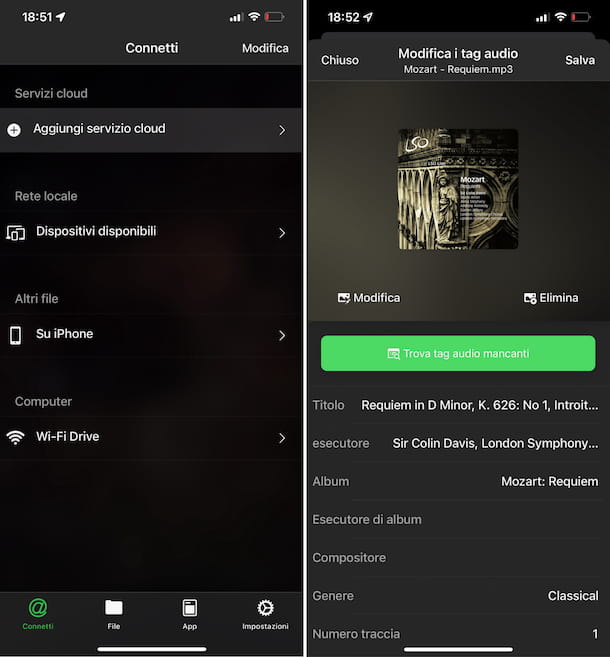
MP3Tag é um excelente app para iOS / iPadOS graças ao qual é possível modificar as tags dos arquivos de áudio em MP3, OGG, OGA, FLAC, MPC, WV e muitos outros, de forma simples e rápida, tanto atuando individualmente no vários elementos do que em lote. Você também pode alterar as capas dos álbuns e suporta o uso de vários serviços em nuvem.
Para baixar e instalar o aplicativo em seu dispositivo, vá para a seção relevante da App Store, pressione o botão Ottieni, então sobre isso Instalar e autorizar o download via ID do rosto, tocá-ID o senha dell'ID Apple. Em seguida, inicie o aplicativo selecionando o botão Apri apareceu na tela ou noícone que foi adicionado à tela inicial e / ou à biblioteca de aplicativos.
Agora que você vê a tela principal do MP3Tag, siga o breve tutorial proposta introdutória, indica a posição a partir da qual você deseja tirar os MP3s nos quais pretende intervir, atuando a partir da seção conectar e selecione eu filete de seu interesse.
Então intervenha nos campos título, artista, Álbum etc. que você encontra na nova tela exibida e salve todas as alterações feitas tocando no texto ressalva localizado no canto superior direito. Se você quiser que o aplicativo detecte automaticamente as tags, clique no botão Encontrar tags de áudio ausentes, enquanto se quiser mudar a capa clique no item Editar colocado no canto superior esquerdo.
Outros aplicativos para editar tags MP3 no iPhone e iPad
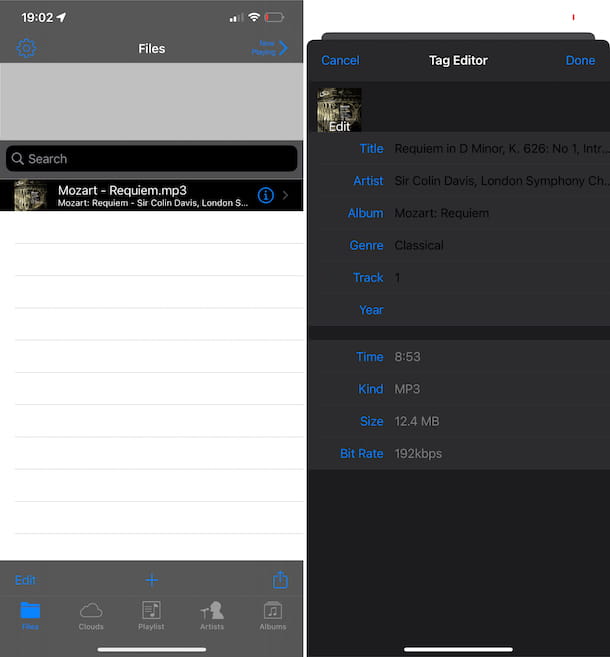
Caso a solução para editar músicas MP3 no seu iPhone ou iPad que já relatei a você não o satisfez, você pode considerar usar outros aplicativos úteis para este fim, como aqueles que você encontra na lista abaixo.
- Leitor de música em nuvem para nuvens – é um aplicativo gratuito para iPhone e iPad que permite reproduzir tanto a música no seu dispositivo quanto a disponível nos serviços de armazenamento em nuvem. Entre seus recursos, há também um editor de tags através do qual você pode editar as informações das faixas de música. Observe que oferece compras no aplicativo (a um custo de 2,99 euros) para desbloquear funções extras.
- evermusic - Este é um ótimo aplicativo versátil na frente da música, que pode atuar como um player e downloader de música, equalizador de áudio, reforço de graves, editor de tags ID3 e gerenciador de listas de reprodução. É gratuito, mas oferece compras in-app (a um custo de 9,99 euros) para ter acesso a todas as funções disponíveis.
- Serviços online - para editar as tags de músicas MP3 trabalhando a partir do iPhone e iPad você também pode considerar contar com um dos serviços online adequados para o propósito que relatei a você nas linhas anteriores, indo atuar diretamente do seu dispositivo, através do navegador.


























